Jak vytvořit vektorový obrázek ve Photoshopu
Vektorové obrázky mají několik výhod oproti rastrovým obrázkům, a zejména takové obrazy neztrácejí kvalitu při škálování.
Existuje několik způsobů, jak obrátit rastrový obrázek na vektorový obrázek, ale všechny z nich neposkytují uspokojivý výsledek, s výjimkou jednoho. V tomto tutoriálu vytvoříme vektorový obrázek ve Photoshopu.
Jako test máme zde takové logo všech známých sociálních sítí:

Chcete-li vytvořit vektorový obrázek, musíme nejprve vytvořit pracovní obrys a pak z tohoto obrysu definovat libovolný tvar, který lze roztáhnout tak, jak chcete bez ztráty kvality.
Nejprve nakreslíme kruh kolem loga nástrojem Pen .

Existuje jedno pravidlo: čím menší jsou referenční body v obrysu, tím lepší bude číslo.
Teď vám ukážeme, jak to dosáhnout.
Takže vzít pero a dát první kotevní bod. První bod je žádoucí dát do rohu. Vnitřní nebo vnější - na tom nezáleží.

Potom položíme druhý bod do druhého rohu a bez uvolnění tlačítka myši vytáhněte paprsek v požadovaném směru, ohýbáním obrysu. V takovém případě vysuňte doprava.
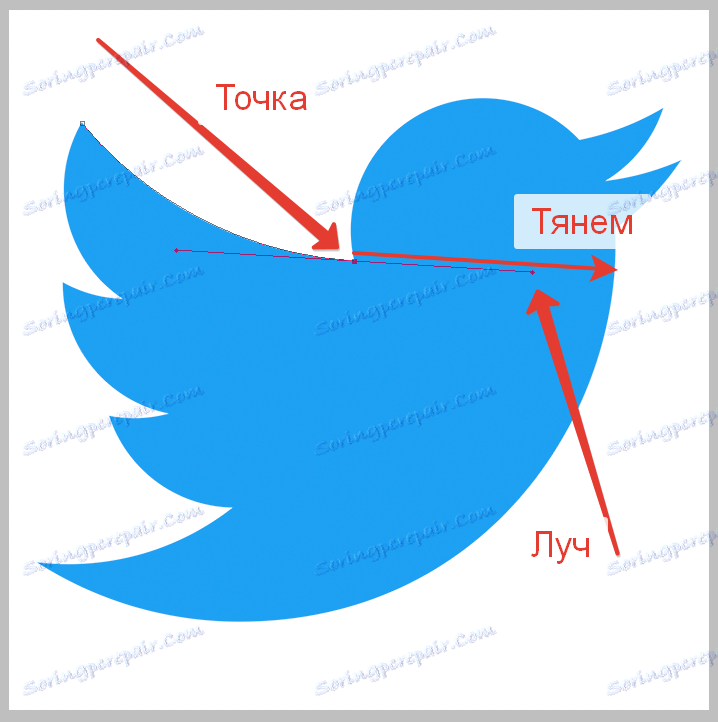
Dále držte klávesu ALT a přesuňte kurzor na bod, který jsme přetáhli (kurzor se změní na roh), stiskněte tlačítko myši a přetáhněte jej zpět do referenčního bodu.

Světelný paprsek musí jít úplně do kotevního bodu.
Pomocí této techniky vysledujeme celé logo. Chcete-li uzavřít obrys, musíte umístit poslední kotevní bod na místo, kde jste umístili první. Setkáme se na konci tohoto fascinujícího procesu.

Obrys je připraven. Nyní klikněte pravým tlačítkem myši uvnitř obrysu a vyberte položku "Definovat libovolný tvar" .
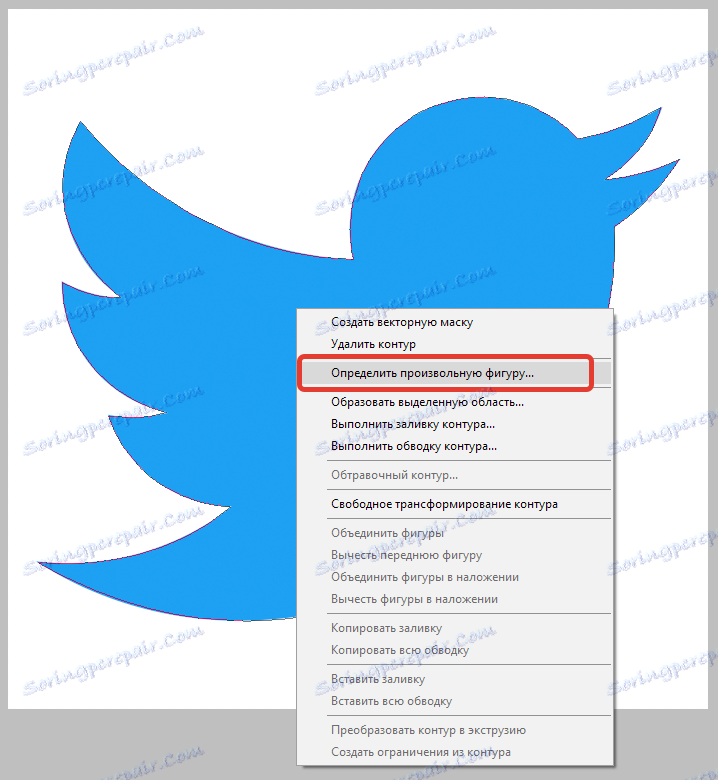
V okně, které se otevře, zadejte nový název novému tvaru a klepněte na tlačítko OK .

Vektorové číslo je připraveno, můžete použít. Najdete ji ve skupině nástrojů "Tvarů" .

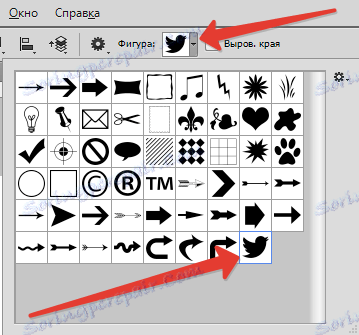
Bylo rozhodnuto nakreslit obrovskou postavu. Vyhodnoťte jasnost řádků. To je součástí ptačího zobáku. Rozměry obrázku jsou zobrazeny na obrazovce obrazovky.
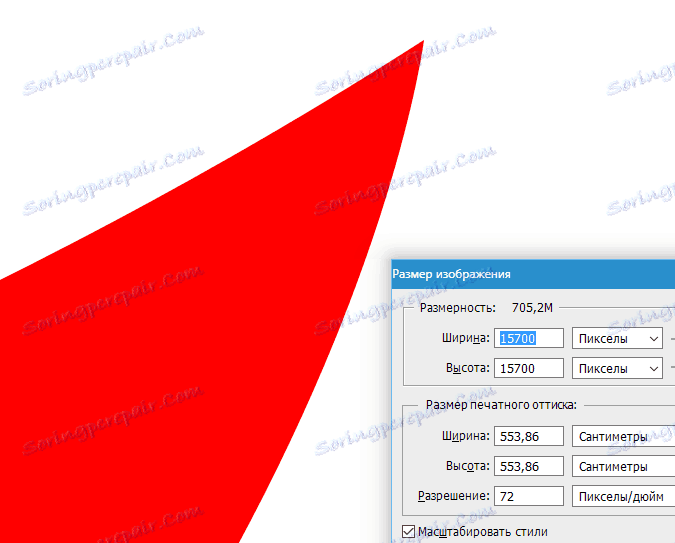
To byl jediný jistý způsob, jak vytvořit vektorový obrázek ve Photoshopu.